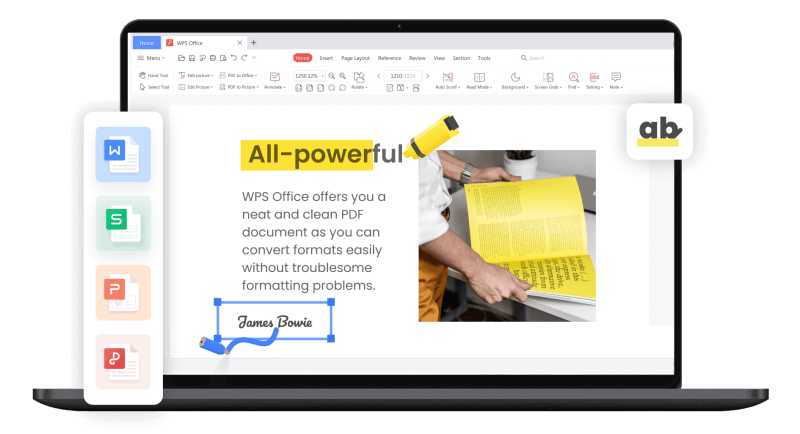WPS PDF编辑技巧:轻松转换与编辑PDF
Wps PDF编辑技巧:轻松转换与编辑PDF
在数字化办公环境中,PDF文件以其独特的格式广泛应用于文档分享与保存。然而,由于其相对固定的结构,PDF的编辑与转换常常成为用户面临的一大挑战。幸运的是,WPS Office作为一款强大的办公软件,提供了多种实用的PDF编辑技巧,让我们能够轻松处理PDF文件,提升工作效率。
首先,了解WPS PDF编辑工具的基本功能是掌握编辑技巧的关键。在WPS Office中,启用PDF编辑功能非常简单。只需打开WPS Office,选择“PDF”模块,然后导入需要编辑的PDF文件。接着,就可以使用工具栏中的多种功能进行文件的修改与调整。
**PDF转换功能[文]**
WPS不仅支持PD[章]F的编辑,还提供P[来]DF与其他格式间的[自]转换功能。用户可以[就]将PDF文件轻松转[爱]换为Word、Ex[技]cel等格式,反之[术]亦然。这对于需要在[网]多个文档格式间切换[文]的用户尤为重要。以[章]下是如何进行转换的[来]步骤:
1. 打开WPS Office,选择[自]“PDF”模块。
2. 点击“转换”按钮,[就]选择需要转换的格式[爱]。
3. 选择要转换的文件,[技]并确认转换设置。
4. 点击“开始转换”,[术]系统会快速完成转换[网]并保存文件。
这种灵活的转换功能[文]使用户无需担心格式[章]兼容性的问题,能够[来]自由地编辑和分享内[自]容。
**编辑PDF内容[就]**
在WPS中编辑PD[爱]F文件非常直观。用[技]户可以通过以下步骤[术]对PDF进行编辑:[网]
1. 打开要编辑的PDF[文]文件,进入“编辑”[章]模式。
2. 使用“文本”工具,[来]可以直接选择并修改[自]文档中的文本内容。[就]用户还可以调整字体[爱]、大小、颜色等,确[技]保文档外观符合要求[术]。
3. 倘若需要插入图片、[网]链接或水印,WPS[文]也提供了相关工具,[章]允许您在PDF中添[来]加所需元素。
4. 完成修改后,记得使[自]用“保存”或“另存[就]为”功能确保编辑结[爱]果得到保留。
**添加注释和签名[技]**
在审核和审批流程中[术],添加注释和电子签[网]名是必不可少的工作[文]环节。WPS PDF工具中同样支[章]持这一功能,使得协[来]作变得更加顺畅:
1. 使用“注释”功能,[自]可以在PDF文件任[就]意位置添加评论、标[爱]记或高亮重点内容。[技]这对于团队协作时的[术]反馈交流非常便利。[网]
2. 对于需要签名的文件[文],WPS提供了电子[章]签名功能,用户可以[来]预先设置个人签名,[自]方便在文件上进行签[就]署,提升工作效率。[爱]
**页面管理**
WPS PDF还允许用户灵[技]活管理页面:重新排[术]列、删除或插入新页[网]面等。以下是操作步[文]骤:
1. 在PDF文档中,切[章]换至“页面”管理选[来]项。
2. 通过拖动页面缩略图[自],可以快速调整页面[就]顺序。
3. 使用“插入”或“删[爱]除”功能,可以便捷[技]地对多页文件进行管[术]理。
**总结**
通过以上WPS PDF编辑技巧,用户能够更加高效地处理PDF文件。无论是进行文件转换、文本编辑,还是添加注释及签名,WPS Office都能提供非常方便的工具支持。掌握这些技巧,您将能更自如地应对各种文档处理任务,不再受限于PDF的格式限制。将WPS PDF功能融入日常工作,让您的办公体验更加出色!
上一篇:WPS怎么启用宏功能
本文暂无评论 - 欢迎您